win10我的电脑在哪 win10怎么调出我的电脑图标
有些小伙伴反映,自己的电脑上没有我的电脑图标,但是需要用到它来进行一些系统设置,就是一直找不到,所以win10系统里我的电脑图标到底怎么调出来呢?今天小编就来告诉大家方法,快来一起看看吧!
方法一:
1.打开“我的电脑”,点击桌面左下角任务栏中的“搜索”;
2.在搜索框中输入“此电脑”即可;
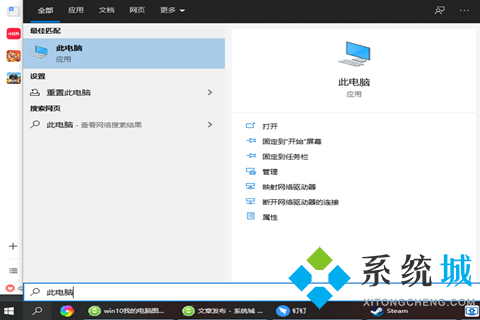
方法二:
1.永久调出“我的电脑”图标在桌面任意地方右击,选择“个性化”;
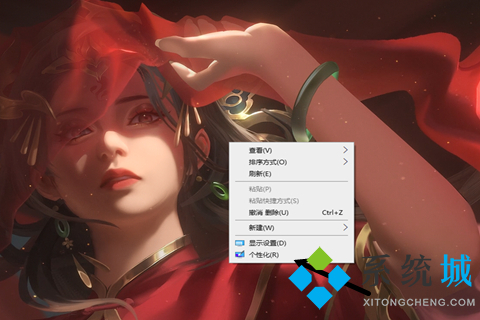
2.选择左边的“主题”选项,然后在主题中找到并打开“桌面图标设置”;
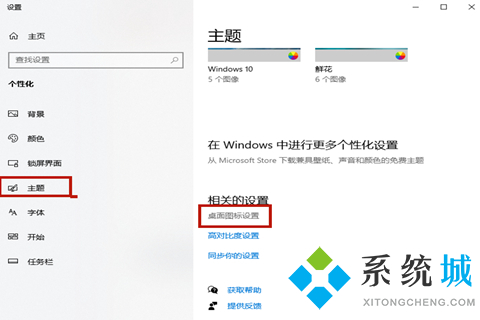
3.勾选计算机前面的框,最后点击“确定”即可;
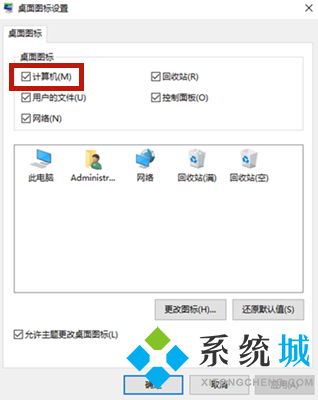
以上就是小编给大家带来的两种打开以及调出我的电脑图标的方法了,是不是很简单呢,欢迎大家参考。
我告诉你msdn版权声明:以上内容作者已申请原创保护,未经允许不得转载,侵权必究!授权事宜、对本内容有异议或投诉,敬请联系网站管理员,我们将尽快回复您,谢谢合作!










